Hướng dẫn chi tiết cách thiết lập lại câu hỏi bảo mật cho Apple ID
Nếu bạn lỡ quên câu hỏi bảo mật hoặc muốn đổi sang câu hỏi mới dễ nhớ hơn, hãy thực hiện ngay việc thiết lập lại. Điều này đảm bảo bạn không gặp khó khăn khi cần truy cập tài khoản sau này. Bài viết này hướng dẫn cách đổi câu hỏi bảo mật khi bạn vẫn nhớ thông tin cũ.
Hướng dẫn từng bước đặt lại câu hỏi bảo mật Apple ID
Bước 1: Mở trình duyệt web và truy cập trang quản lý Apple ID tại ĐÂY để bắt đầu quá trình.
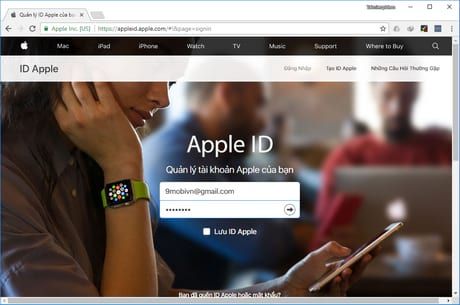
Bước 2: Hệ thống sẽ yêu cầu xác minh bằng cách trả lời 2 câu hỏi bảo mật hiện tại. Sau khi nhập đúng, nhấn Next (Tiếp tục) để chuyển sang bước kế tiếp.
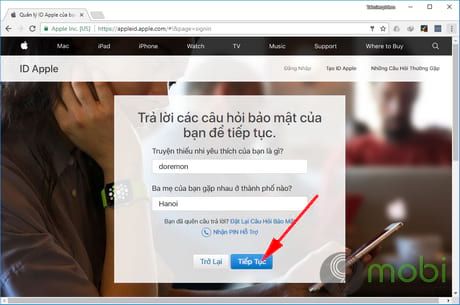
Bước 3: Trong giao diện quản lý Apple ID, tìm mục Bảo mật và chọn Thay đổi Câu hỏi (Change Question) để bắt đầu quy trình cập nhật.

Bước 4: Hệ thống sẽ hiển thị 3 câu hỏi bảo mật mới. Chọn câu hỏi phù hợp, nhập câu trả lời chính xác rồi nhấn Tiếp tục (Next) để xác nhận.

Bước 5: Khi thấy dấu tích ✓ màu xanh xuất hiện, nghĩa là bạn đã thay đổi câu hỏi bảo mật thành công.

https://Tripi.vn/cach-dat-lai-cau-hoi-bi-mat-cua-tai-khoan-apple-id-2625n.aspx
Với hướng dẫn này, bạn hoàn toàn có thể tự tin thay đổi câu hỏi bảo mật Apple ID. Lưu ý quan trọng: Khi mua iPhone/iPad cũ, hãy kiểm tra kỹ tránh thiết bị dính iCloud ẩn bằng cách tham khảo bài viết nhận biết iPhone bị khóa iCloud để bảo vệ quyền lợi của mình.
Có thể bạn quan tâm

Khám phá hơn 50 mẫu hình xăm dây chuyền Nhật cổ đẹp nhất năm 2025

Những hình xăm tình yêu vĩnh cửu đẹp nhất năm 2025

50+ Mẫu hình xăm mẹ ôm con ở lưng đẹp nhất năm 2025

Top những mẫu hình xăm che sẹo ở bụng đẹp và ấn tượng nhất năm 2025

Top 10 bài tản văn hay về kỷ niệm thanh xuân đáng nhớ


